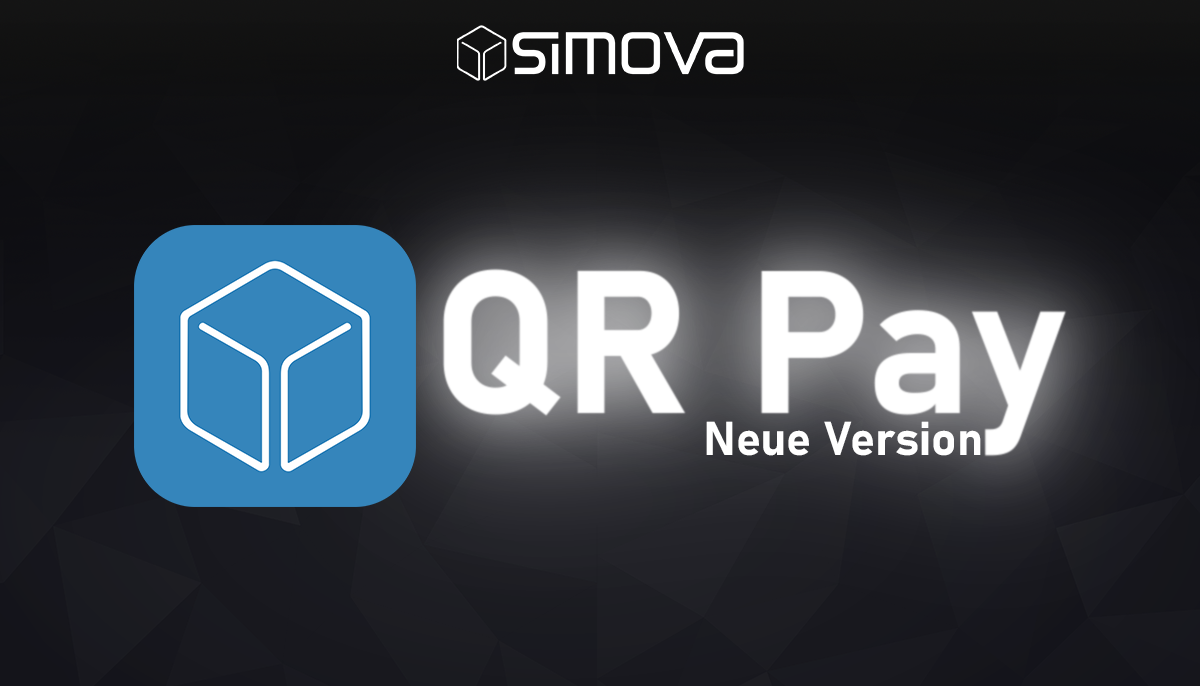
Ab sofort kannst du die Platzierung deines QR Pay Codes ganz einfach genau dort konfigurieren, wo du ihn brauchst:
So stellst du sicher, dass der QR-Code immer sichtbar bleibt – selbst bei vollen Seitenköpfen. Automatische Layouterkennung und benutzerdefinierte Positionierung machen die Platzierung zum Kinderspiel.Das Beste: Deine bestehenden Berichte müssen dafür nicht geändert werden.
Mit diesem Update unterstützt QR Pay neben Zahlungen per Banking-App jetzt auch PayPal!
Deine Kunden haben nun die Wahl:Beim Scannen des QR-Codes können sie auswählen, ob sie mit der Banking-App oder über PayPal bezahlen möchten.Entscheiden sie sich für PayPal, führt der QR-Code direkt zur PayPal-Zahlungsseite – alle Daten (Betrag, Verwendungszweck, Empfänger) sind bereits vorausgefüllt.So wird das Bezahlen noch schneller und komfortabler!
Es ist ganz einfach in deiner Berichtskonfiguration:Stelle die QR-Code-Platzierung einfach auf → „Auf letzter Seite drucken, wenn erste Seite voll ist.“
Falls dir die dynamische Platzierung per Konfiguration nicht ausreicht oder du eine individuelle Lösung brauchst, kannst du den QR-Code auch über eine Report-Extension oder manuell in deinen eigenen Bericht einbinden.
Weitere Details findest du in unserer Dokumentation.
Du nutzt QR Pay bereits?Dann kannst du das Update ganz einfach direkt über das Business Central Admin Center ausrollen.
Du bist neu bei QR Pay?Teste es jetzt kostenlos – direkt über Microsoft AppSource.
Check out these related articles, featuring the latest company news and partnership announcements. They cover a range of topics to keep you informed about our recent activities and developments.